正直に言いましょう—Excelの日付計算は超わかりにくいです。プロジェクトのタイムラインを計画したり、将来のイベントをスケジュールしようとすると、突然スプレッドシートの数式に溺れそうになります。でも良いニュースがあります:週数を日付に加えるのは、思っているよりずっと簡単です。特にExcelmaticのような最新のAIツールを使えば。
Excelの日付は数字の仮面を被っている
秘密のソースはこれ:Excelは日付を連番として扱います。1900年1月1日 = 1、1900年1月2日 = 2、という具合です。つまり週を加えるのは単純な計算—魔法はいりません。
試してみて:
- セルA1に任意の日付を入力(例:2024/3/15)
- セルの書式を「標準」に変更
- すると45350のような数字が表示されます。これがExcelの「2024年3月15日」の表現です。
必要なシンプルな数式
今日の日付に5週間を加えたいですか?これがゴールデンチケットです:
=A1 + (5*7)
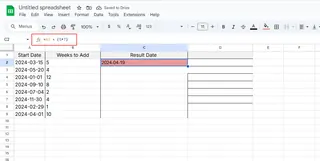
分解すると:
A1= 開始日5*7= 週を日に変換(1週間 = 7日)
もっとパワーが必要な時:Excelmaticの出番
基本的な数式でも動きますが、AIができることを手作業で計算するのは時間の無駄です。Excelmaticでは:
✅ 自然言語で日付計算を自動化(例:「すべての日付に8週間を加える」) ✅ 週末や祝日を自動でスキップする複雑なシナリオも対応 ✅ 即座に使える数式を生成
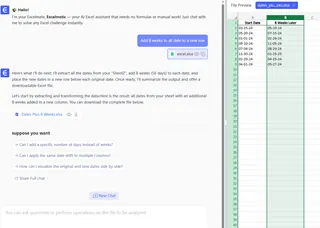
プロのヒント:営業日のみの計算では、Excelmaticのスマート関数が手動のWORKDAY()数式よりも常に優れています。
実例で簡単に
シナリオ1: プロジェクト管理
- 開始日:4月1日(セルB2)
- 締切:12週間後
- Excelmatic数式:
=B2 + (12*7)
シナリオ2: イベント企画
- カンファレンス開始:9月10日
- 8週間前からの週次準備会議の日付が必要
- Excelmaticで一つのコマンドで全シリーズを生成
注意すべき日付の落とし穴
- 書式の失敗: セルが日付形式か確認(Ctrl+1 > 表示形式 > 日付)
- うるう年のサプライズ: 2月29日が存在—Excelmaticに計算を任せよう
- タイムゾーンのトラブル: グローバルチームではExcelmaticのUTC変換ツールを使用
日付操作をレベルアップ
週の加算をマスターしたら、次の高度な技に挑戦:
- 日付間の営業日を自動計算
- AI支援の予測で四半期計画を生成
- リアルタイムで更新される動的カレンダーを作成
結論
日付に週を加えることは、スプレッドシートの頭痛の種である必要はありません。正しい数式(とExcelmaticのAIの助け)があれば:
- 手動計算の時間を節約
- 数式のエラーを排除
- 本当に重要なこと—仕事に集中できる
スマートに働く準備はできましたか?Excelmaticは日付計算をイライラからフリクションレスに変えます。試して、生産性の急上昇を体感してください。🚀
P.S. 数式を覚えるのが苦手?必要なことを普通の英語で説明するだけで—ExcelmaticのAIが完璧なソリューションを構築します。






